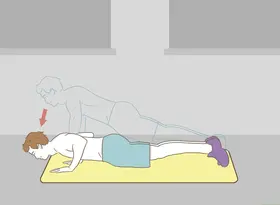怎么在Windows上修改或创建桌面图标
答案未评审
修改时间
浏览量
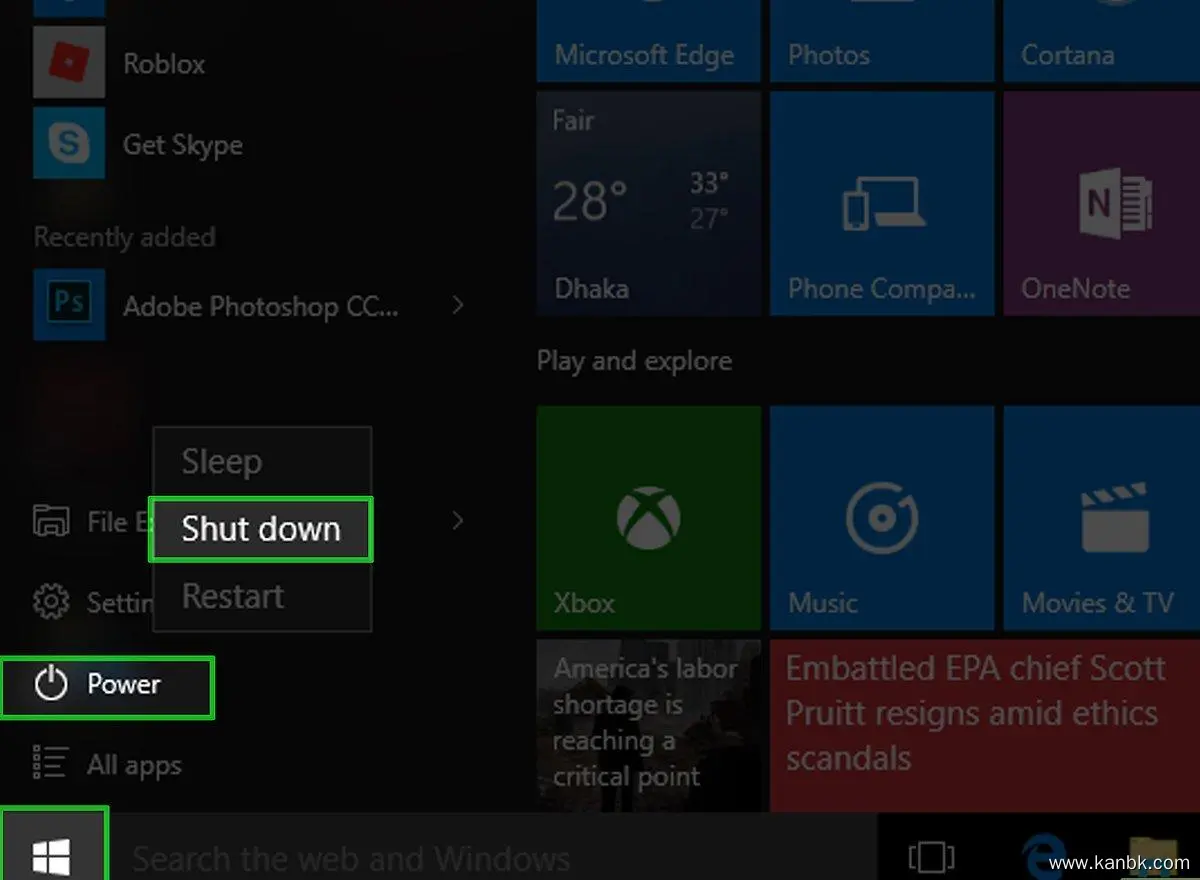
在 Windows 上修改或创建桌面图标是一种常见的操作,可以帮助你快速访问应用程序、文件夹和网站等资源。以下是在 Windows 上修改或创建桌面图标的具体步骤:
打开桌面。首先,点击屏幕右下角的“桌面”图标,以打开 Windows 桌面。
查找现有图标。浏览桌面上的现有图标,看看是否已经有您需要的图标。如果已经存在,则可以右键单击该图标,并选择“属性”选项来更改图标。
更改现有图标。在“属性”菜单中,选择“快捷方式”选项卡,然后单击“更改图标”按钮。在弹出的窗口中,选择要使用的新图标,或导航到包含自定义图标的文件夹中。
创建新图标。如果没有现有图标可用,则可以创建一个新图标。为此,请从开始菜单中选择所需的应用程序或文件夹,然后将其拖动并放置到桌面上。这将在桌面上创建一个新图标。如果需要自定义图标,可以按照步骤2-3进行操作。
调整图标布局。一旦您已经添加或修改了桌面图标,您可以通过调整它们的位置和大小来优化桌面空间。要移动图标,只需将它们拖动到新位置。要调整图标大小,请右键单击桌面上的空白区域,并选择“显示设置”选项。在“显示设置”菜单中,您可以更改缩放比例和文本大小等选项。
需要注意的是,在 Windows 上修改或创建桌面图标需要了解如何使用“属性”菜单、创建新快捷方式并调整图标布局等操作。如果您遇到任何问题,则可以参考相关文档或向支持人员寻求帮助。此外,请确保您已启用所需的安全设置,以免意外更改系统配置或误删除重要文件。
总之,在 Windows 上修改或创建桌面图标需要查找现有图标、更改现有图标、创建新图标、调整图标布局等步骤。通过按照以上方法进行操作,并结合自己的Windows系统知识和经验,您可以更好地管理桌面图标和访问所需的资源。